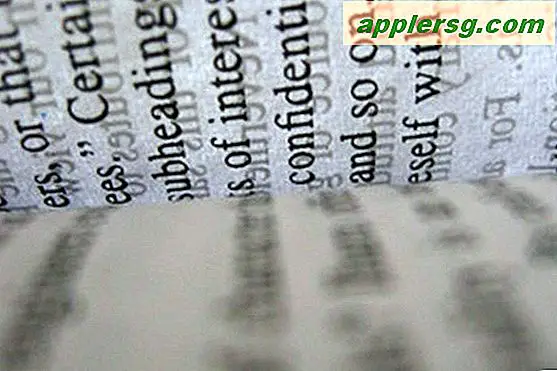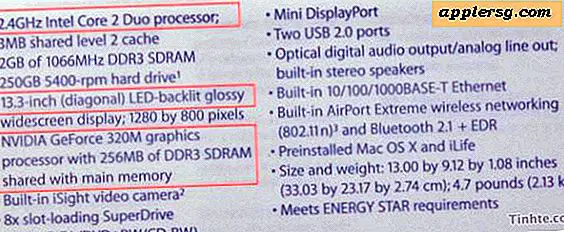Een Toshiba Satellite terugzetten naar de fabrieksinstellingen
Toshiba Satellite-laptops kunnen op een aantal manieren worden hersteld naar de fabrieksinstellingen. Het gemakkelijkst is om herstelschijven van Toshiba te kopen, als deze niet bij uw computer zijn geleverd. Vanaf ongeveer medio 2007 stopte Toshiba met het opnemen van een herstelschijf bij nieuwe laptops. Een verborgen partitie op de harde schijf die dezelfde bestanden bevat als op een herstelschijf, heeft hetzelfde doel.
De herstelpartitie gebruiken
Zorg ervoor dat de voedingsadapter is aangesloten. Schakel uw computer niet uit of start deze niet opnieuw op tijdens het herstelproces.
Houd de aan/uit-knop 10 seconden ingedrukt om uw Toshiba Satellite-laptop uit te schakelen.
Houd de "0" (nul)-toets op uw toetsenbord ingedrukt terwijl u op de aan / uit-knop klikt om op te starten. Wanneer de laptop begint te piepen; laat de "0"-toets los.
Selecteer "Ja" om door te gaan met het systeemherstel wanneer daarom wordt gevraagd door het waarschuwingsscherm. Selecteer "Herstel van fabrieksstandaardsoftware;" en klik op "Volgende".
Selecteer "Herstellen naar out-of-box-status" en klik op "Volgende". Klik nogmaals op "Volgende" om het herstel te starten.
Herstelschijven gebruiken
Wijzig de opstartvolgorde van uw randapparatuur -- diskettestation, cd, harde schijf, netwerk, USB -- vanaf uw BIOS-opstartscherm. Om uw laptop op te starten vanaf herstelschijven, moet u de opstartvolgorde wijzigen, die normaal gesproken eerst de harde schijf opstart.
Start uw machine op. Afhankelijk van het model van uw Satellite-laptop, opent u uw BIOS-scherm door onmiddellijk en herhaaldelijk op de toets "F8", "F5" of "Delete" op uw toetsenbord te tikken.
Gebruik de pijltoetsen of de "+" en "-" toetsen op uw toetsenbord om door het scherm te navigeren totdat u de juiste instelling markeert, zoals "Boot Devices". Wijzig de volgorde van de apparaten, waarbij u eerst het cd-station plaatst als u wilt opstarten vanaf cd-herstelschijven.
Schakel uw laptop uit zodra u het opstartproces hebt ingesteld om te beginnen met het cd-station.
Start uw computer op en volg de aanwijzingen van de cd-herstelschijven om uw Satellite-laptop terug te zetten naar de fabrieksinstellingen.
Tips
U kunt een herstelschijf maken om uw gegevens opnieuw te installeren met behulp van het proces dat wordt beschreven in het gedeelte "Back-up en herstel" van het Configuratiescherm.
Waarschuwingen
Alle gegevens worden van uw harde schijf gewist als u uw computer terugzet naar de fabrieksinstellingen en alle toegevoegde software moet opnieuw worden geïnstalleerd.